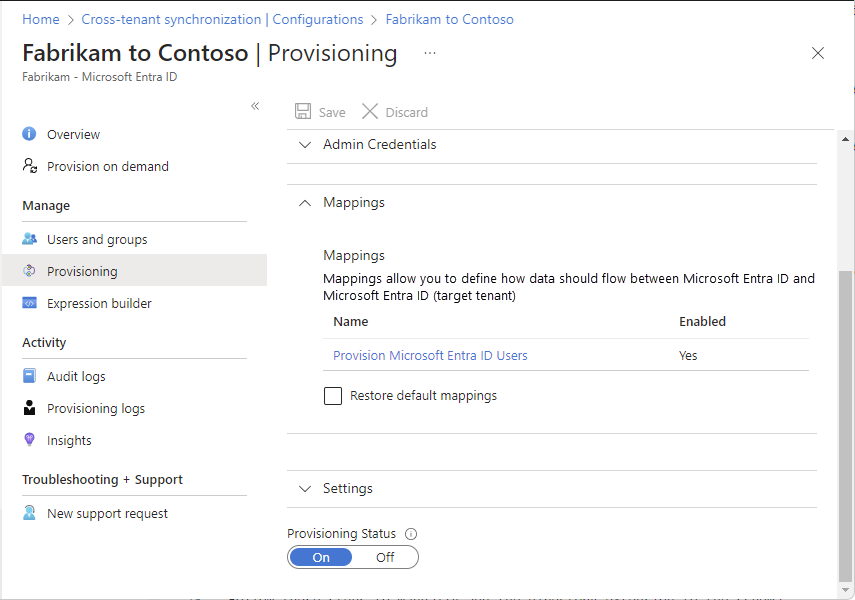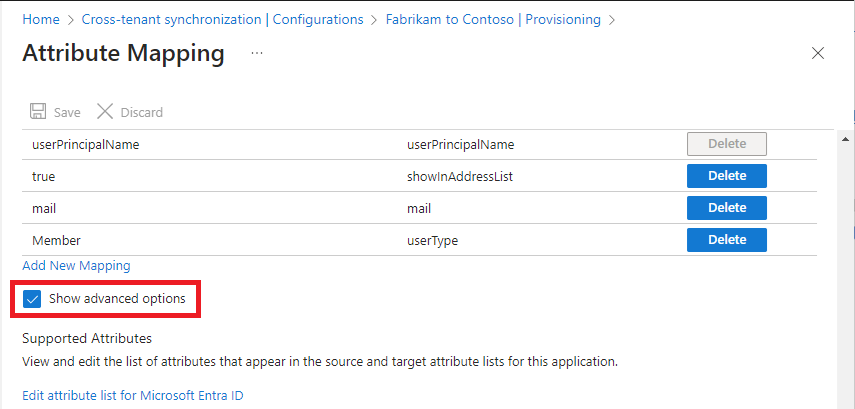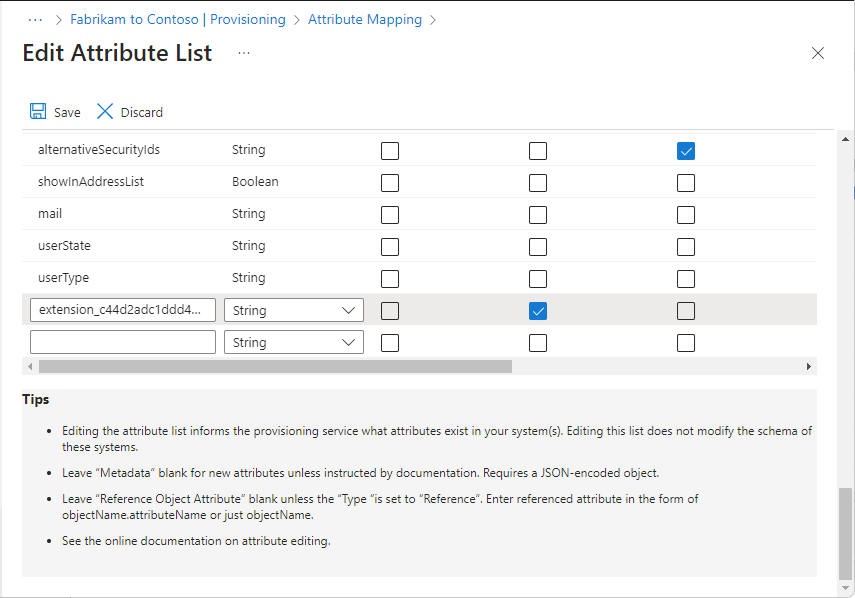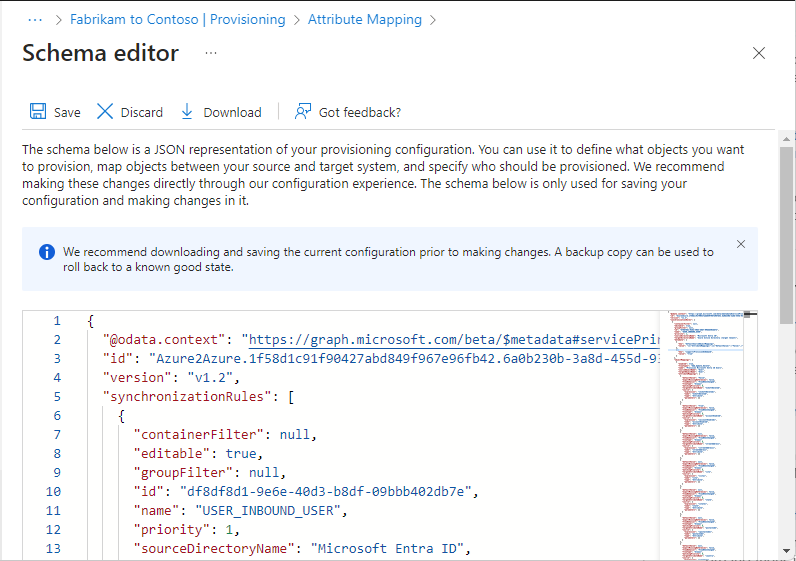Címtárbővítmények leképezése bérlők közötti szinkronizálásban
A címtárbővítmények lehetővé teszik a séma microsoft entra-azonosítóban való kiterjesztését saját attribútumokkal. Ezeket a címtárbővítményeket megfeleltetheti, amikor felhasználókat épít ki bérlők közötti szinkronizálásban. Az egyéni biztonsági attribútumok eltérőek , és nem támogatottak a bérlők közötti szinkronizálásban.
Ez a cikk azt ismerteti, hogyan képezhet le címtárbővítményeket bérlők közötti szinkronizálás során.
Előfeltételek
- Hibrid identitás Rendszergazda istrator szerepkör a bérlők közötti szinkronizálás konfigurálásához.
- A cloud application Rendszergazda istrator vagy application Rendszergazda istrator szerepkörrel felhasználókat rendelhet hozzá egy konfigurációhoz, és törölheti a konfigurációt.
Címtárbővítmények létrehozása
Ha még nem rendelkezik címtárbővítményekkel, egy vagy több címtárkiterjesztést kell létrehoznia a forrás- vagy célbérlében. Bővítményeket a Microsoft Entra Csatlakozás vagy a Microsoft Graph API használatával hozhat létre. A címtárbővítmények létrehozásáról további információt a Microsoft Entra Application Provisioning bővítményattribútumainak szinkronizálása című témakörben talál.
Címtárbővítmények leképezése
![]()
Forrásbérl
Ha már rendelkezik egy vagy több címtárkiterjesztéssel, akkor használhatja őket, amikor attribútumokat rendel a bérlők közötti szinkronizáláshoz.
Jelentkezzen be a forrásbérlelő Microsoft Entra felügyeleti központjába .
Tallózással keresse meg az Identitás>külső identitásainak>bérlők közötti szinkronizálását.
Válassza a Konfigurációk lehetőséget, majd válassza ki a konfigurációt.
Válassza a Kiépítés lehetőséget, és bontsa ki a Leképezések szakaszt .
Válassza a Microsoft Entra ID-felhasználók kiépítése lehetőséget az Attribútumleképezés lap megnyitásához.
Görgessen a lap aljára, és válassza az Új leképezés hozzáadása lehetőséget.
A Forrás attribútum legördülő listában válasszon ki egy forrásattribútumot.
Ha címtárbővítményt hozott létre a forrásbérlében, válassza ki a címtárbővítményt.
Ha a címtárkiterjesztés nem szerepel a listában, győződjön meg arról, hogy a címtárbővítmény sikeresen létrejött. A címtárbővítményt manuálisan is hozzáadhatja az attribútumlistához a következő szakaszban leírtak szerint.
A Célattribútum legördülő listában válasszon ki egy célattribútumot.
Ha címtárbővítményt hozott létre a célbérlében, válassza ki a címtárbővítményt.
A leképezés mentéséhez kattintson az OK gombra .
Címtárbővítmények manuális hozzáadása az attribútumlistához
![]()
Forrásbérl
Ha a címtárbővítmény nem lett automatikusan felderítve, az alábbi lépésekkel manuálisan hozzáadhatja a címtárbővítményt az attribútumlistához.
Jelentkezzen be a forrásbérlelő Microsoft Entra felügyeleti központjába az alábbi hivatkozás használatával:
https://entra.microsoft.com/?Microsoft_AAD_Connect_Provisioning_forceSchemaEditorEnabled=true
Tallózással keresse meg az Identitás>külső identitásainak>bérlők közötti szinkronizálását.
Válassza a Konfigurációk lehetőséget, majd válassza ki a konfigurációt.
Válassza a Kiépítés lehetőséget, és bontsa ki a Leképezések szakaszt .
Válassza a Microsoft Entra ID-felhasználók kiépítése lehetőséget az Attribútumleképezés lap megnyitásához.
Görgessen lefelé, és jelölje be a Speciális beállítások megjelenítése jelölőnégyzetet.
Tipp.
Ha nem látja az Attribútumok szerkesztése lista hivatkozásait, győződjön meg arról, hogy az 1. lépésben található hivatkozással bejelentkezett a Microsoft Entra felügyeleti központba.
Ha címtárbővítményt hozott létre a forrásbérlében, válassza a Microsoft Entra ID hivatkozás attribútumlistájának szerkesztése lehetőséget.
Ha bővítményt hozott létre a célbérlében, válassza az Azure Active Directory (célbérlendő) attribútumlistájának szerkesztése hivatkozást.
Adja hozzá a címtárbővítményt, és válassza ki a megfelelő beállításokat.
Válassza a Mentés lehetőséget.
Frissítse a böngészőt.
Keresse meg az Attribútumleképezések lapot, és próbálja meg megfeleltetni a könyvtárbővítményt a cikk korábbi részében leírtak szerint.
Címtárbővítmények manuális hozzáadása a séma szerkesztésével
![]()
Forrásbérl
Az alábbi lépéseket követve manuálisan adhat hozzá címtárbővítményeket a sémához a sémaszerkesztővel.
Jelentkezzen be a forrásbérlelő Microsoft Entra felügyeleti központjába .
Tallózással keresse meg az Identitás>külső identitásainak>bérlők közötti szinkronizálását.
Válassza a Konfigurációk lehetőséget, majd válassza ki a konfigurációt.
Válassza a Kiépítés lehetőséget, és bontsa ki a Leképezések szakaszt .
Válassza a Microsoft Entra ID-felhasználók kiépítése lehetőséget az Attribútumleképezés lap megnyitásához.
Görgessen lefelé, és jelölje be a Speciális beállítások megjelenítése jelölőnégyzetet.
Kattintson a Séma áttekintése hivatkozásra a Sémaszerkesztő lap megnyitásához.
Töltse le a séma eredeti másolatát biztonsági másolatként.
Módosítsa a sémát a szükséges konfigurációt követően.
Válassza a Mentés lehetőséget.
Frissítse a böngészőt.
Keresse meg az Attribútumleképezések lapot, és próbálja meg megfeleltetni a könyvtárbővítményt a cikk korábbi részében leírtak szerint.
Következő lépések
Visszajelzés
Hamarosan elérhető: 2024-ben fokozatosan kivezetjük a GitHub-problémákat a tartalom visszajelzési mechanizmusaként, és lecseréljük egy új visszajelzési rendszerre. További információ: https://aka.ms/ContentUserFeedback.
Visszajelzés küldése és megtekintése a következőhöz: